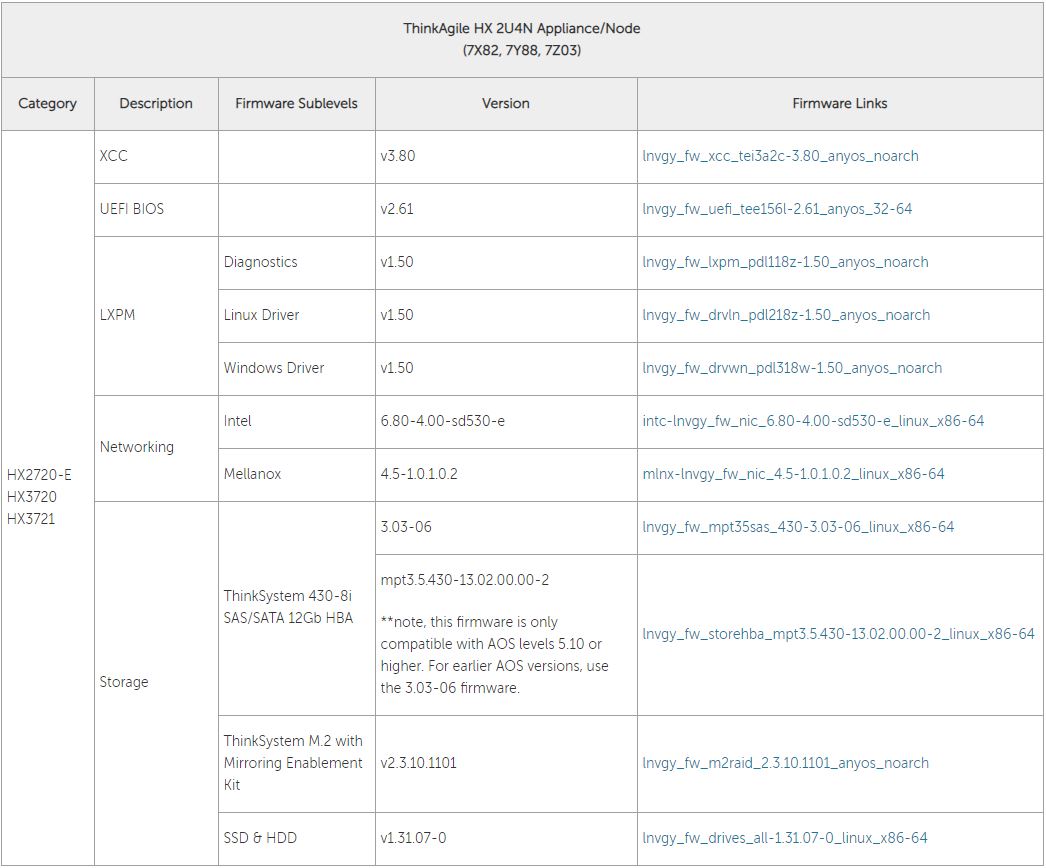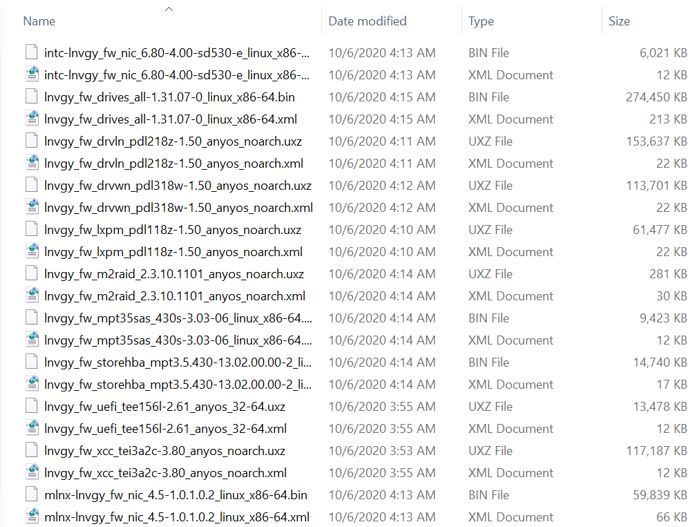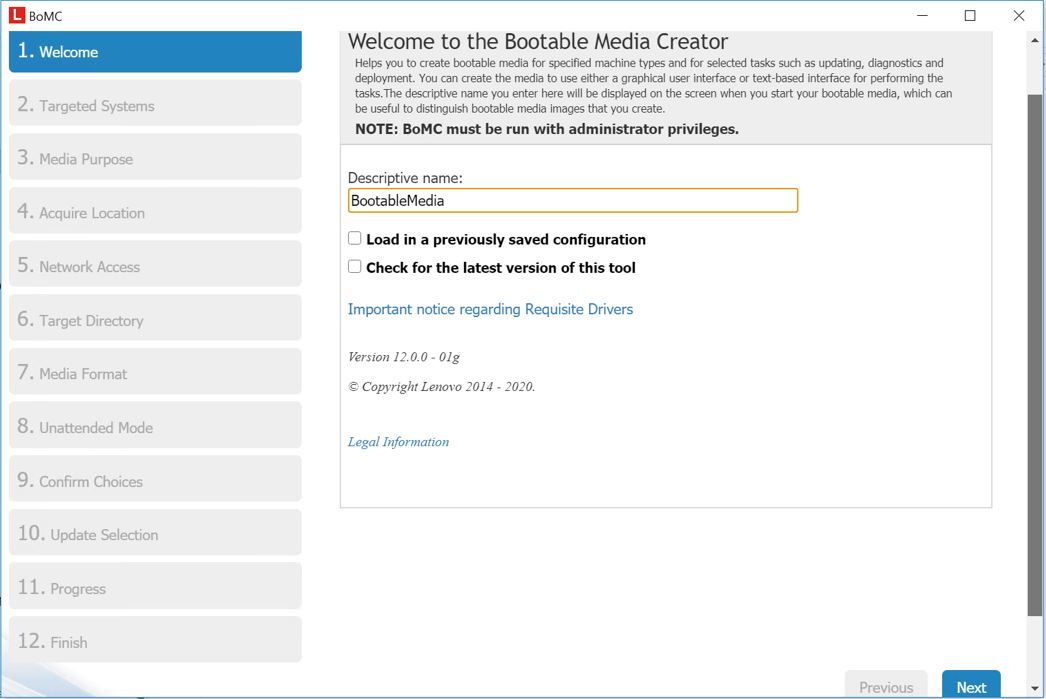So erstellen Sie ein Lenovo XClarity Essentials Bootable Media Creator-Image und aktualisieren die Firmware für ThinkAgile HX-Systeme
So erstellen Sie ein Lenovo XClarity Essentials Bootable Media Creator-Image und aktualisieren die Firmware für ThinkAgile HX-Systeme
So erstellen Sie ein Lenovo XClarity Essentials Bootable Media Creator-Image und aktualisieren die Firmware für ThinkAgile HX-Systeme
Beschreibung
In diesem Artikel wird das Verfahren zum Erstellen eines bootfähigen Medienabbilds mit Lenovo XClarity Essentials Bootable Media Creator (BoMC) und zum Aktualisieren der Firmware für ThinkAgile HX-Systeme beschrieben. Lenovo bietet „Best Recipes“ für Firmware und Treiber, die zusammen als Stapel getestet wurden, um auf bestimmten Produkten ausgeführt zu werden. Lenovo empfiehlt dringend, das Best Recipe vollständig zu verwenden, um unvorhergesehene Fehler zu vermeiden.
- ThinkAgile HX – Beste Rezepte
- Das beste Rezept für Lenovo HX-Serie
- Lenovo Converged Bestes Rezept 2.0
- Empfohlene UEFI-Einstellungen - 2. Generation , 3. Generation
- WICHTIGE Informationen zur Änderung des Sicherheitszertifikats
Anwendbare Systeme
ThinkAgile HX-Serie
Lösung
Laden Sie das beste Rezept herunter und erstellen Sie mit BoMC ein bootfähiges Medium
- Gehen Sie zu https://support.lenovo.com und laden Sie BoMC herunter.
- Erstellen Sie ein neues Verzeichnis auf Ihrer Workstation oder Ihrem Laptop. Hinweis: Der Verzeichnisname und der Pfad dürfen keine Leerzeichen oder Sonderzeichen enthalten. Ein guter Verzeichnisname wäre beispielsweise C:\bestr.
- Laden Sie die entsprechende Best Recipe-Firmware in das Verzeichnis herunter. Sie müssen eine XML-Datei und, abhängig von Ihrem Gerät, entweder eine BIN- oder eine UXZ-Datei herunterladen. In diesem Artikel wird Best Recipe 4.7 verwendet: https://support.lenovo.com .
a. Suchen Sie die passende Best-Recipe-Firmware für den Zielserver.
b. Klicken Sie auf jeden Link und laden Sie dann die XML-Datei und entweder die BIN- oder die UXZ-Datei herunter. Möglicherweise müssen Sie mit der rechten Maustaste auf die XML-Datei klicken und „ Speichern unter “ auswählen.
c. Das Download-Verzeichnis sieht wie im folgenden Beispielbild aus.
- Klicken Sie mit der rechten Maustaste auf die BoMC-EXE-Datei und wählen Sie dann Als Administrator ausführen aus.
- Geben Sie bei Bedarf einen beschreibenden Namen ein und klicken Sie dann auf Weiter .
- Wählen Sie im Abschnitt Lenovo -Plattformen “ den ThinkAgile HX-Modelltyp Ihres Systems aus und klicken Sie dann auf „ Weiter“ . Den Maschinentyp finden Sie auf dem Maschinenserviceetikett oder auf der XCC-Homepage.
- Wählen Sie Aktualisieren und klicken Sie dann auf Weiter .
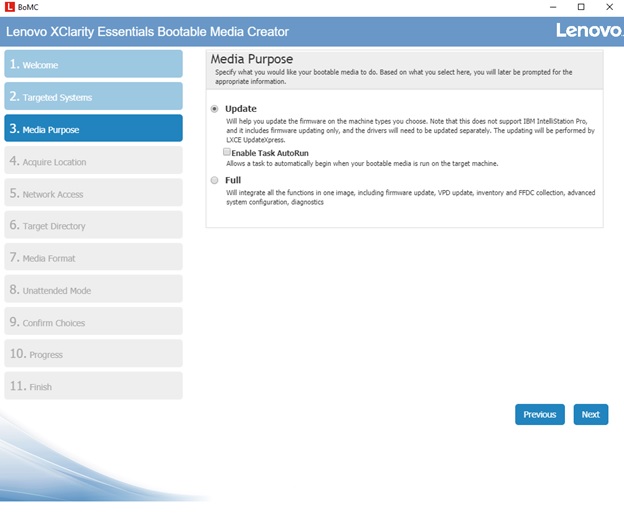
- Wählen Sie „In einem lokalen Verzeichnis suchen“ und wählen Sie das von Ihnen erstellte Verzeichnis aus. Klicken Sie dann auf „Weiter“ .
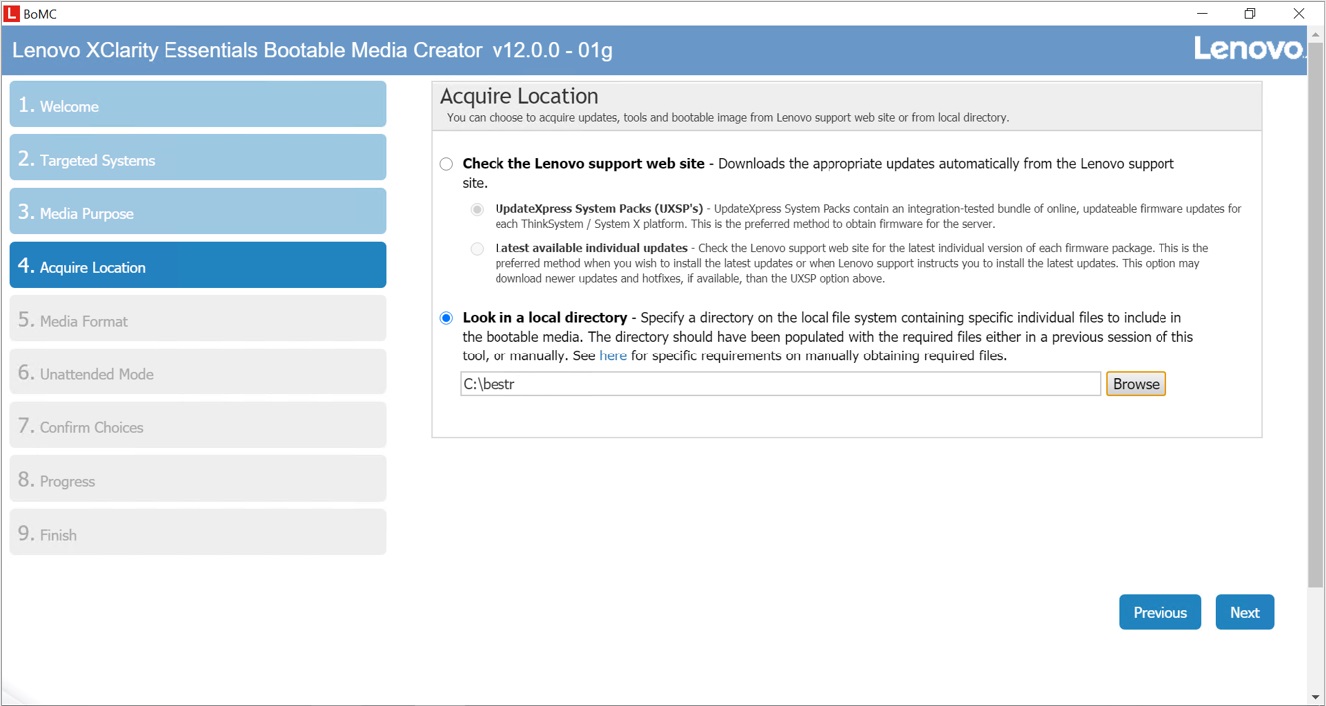
- In einem Popup-Fenster wird eine Meldung angezeigt, in der Sie um Erlaubnis zum Herunterladen der Dateien zum Erstellen der ISO-Datei gebeten werden. Klicken Sie auf „OK“ .
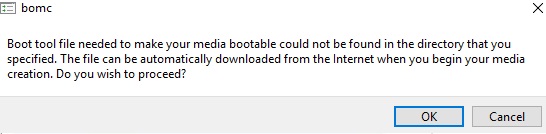
- Geben Sie bei Bedarf die Proxyserver-Informationen auf der Seite „Netzwerkzugriff“ an und klicken Sie dann auf „Weiter“ .
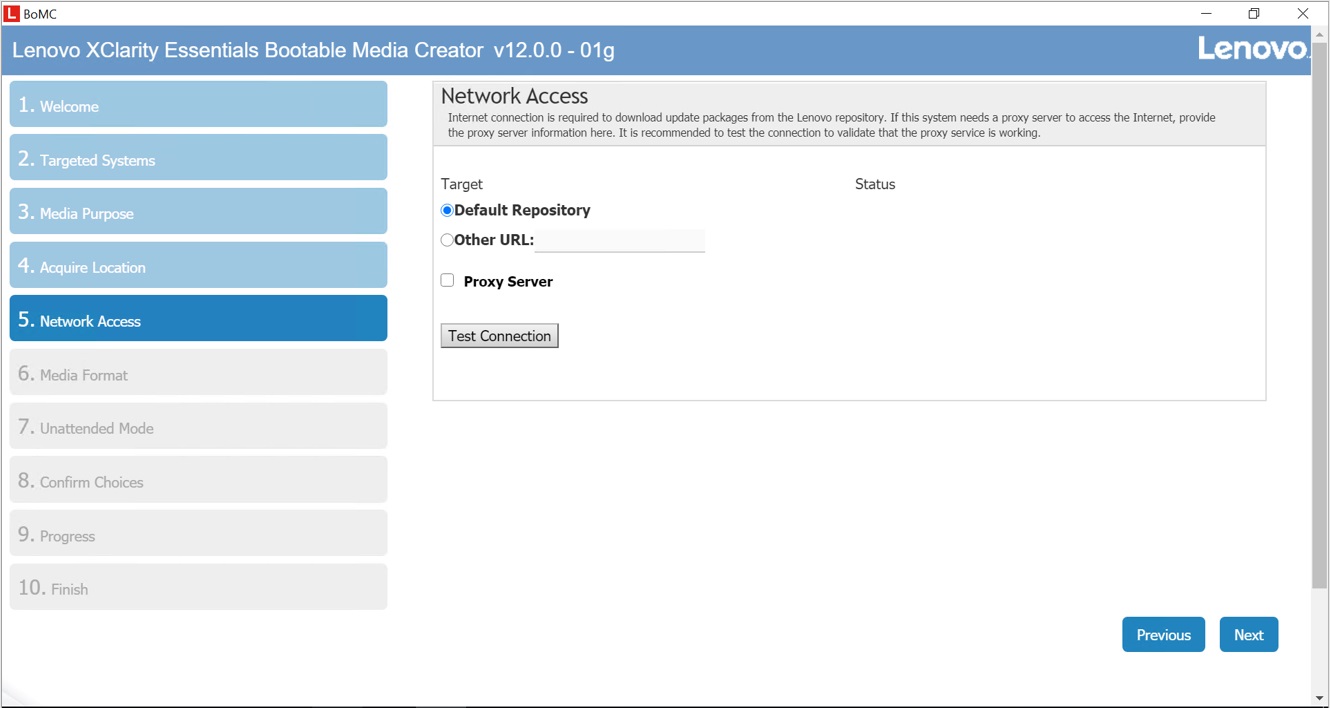
- Wählen Sie im Dropdown-Menü „Gerätetyp“ die Option „CD/DVD“ , geben Sie den Pfad zur Erstellung des bootfähigen ISO an und klicken Sie dann auf „Weiter“ .
Hinweis: Der Pfad zum angegebenen Arbeitsverzeichnis muss weniger als 76 Zeichen lang sein.
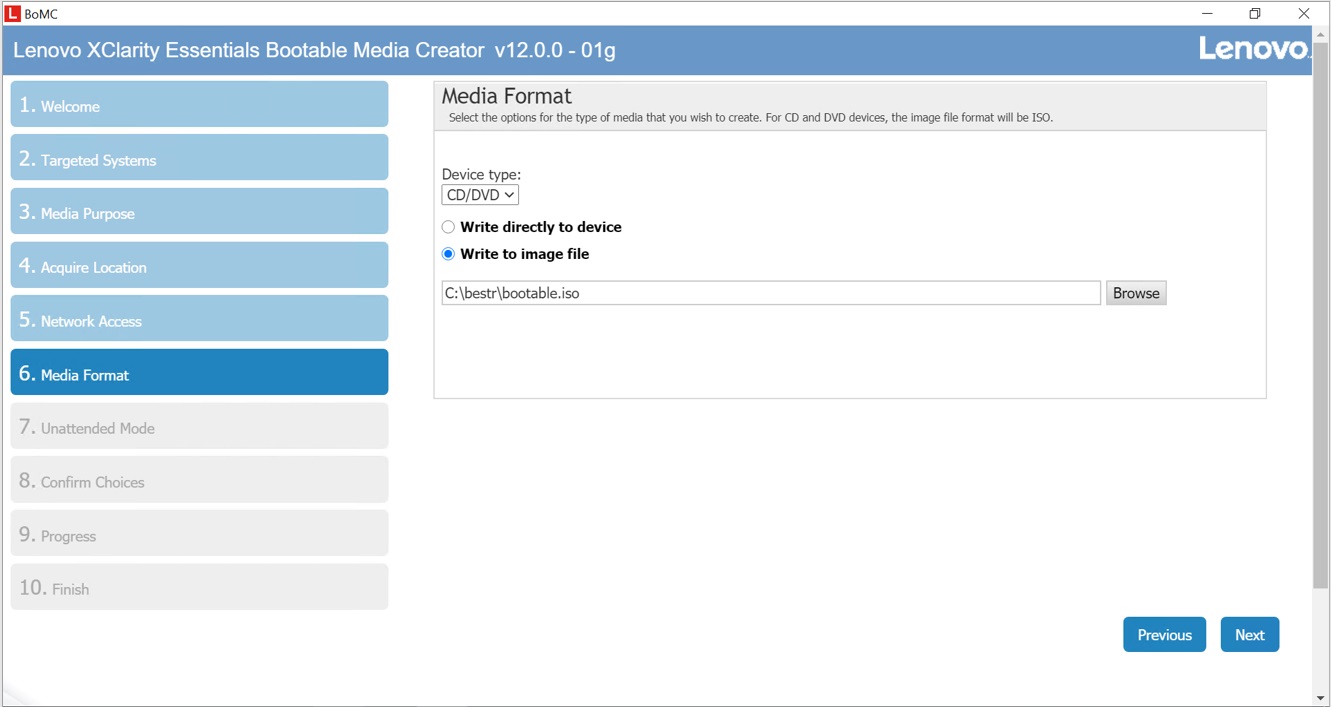
- Klicken Sie auf Weiter .
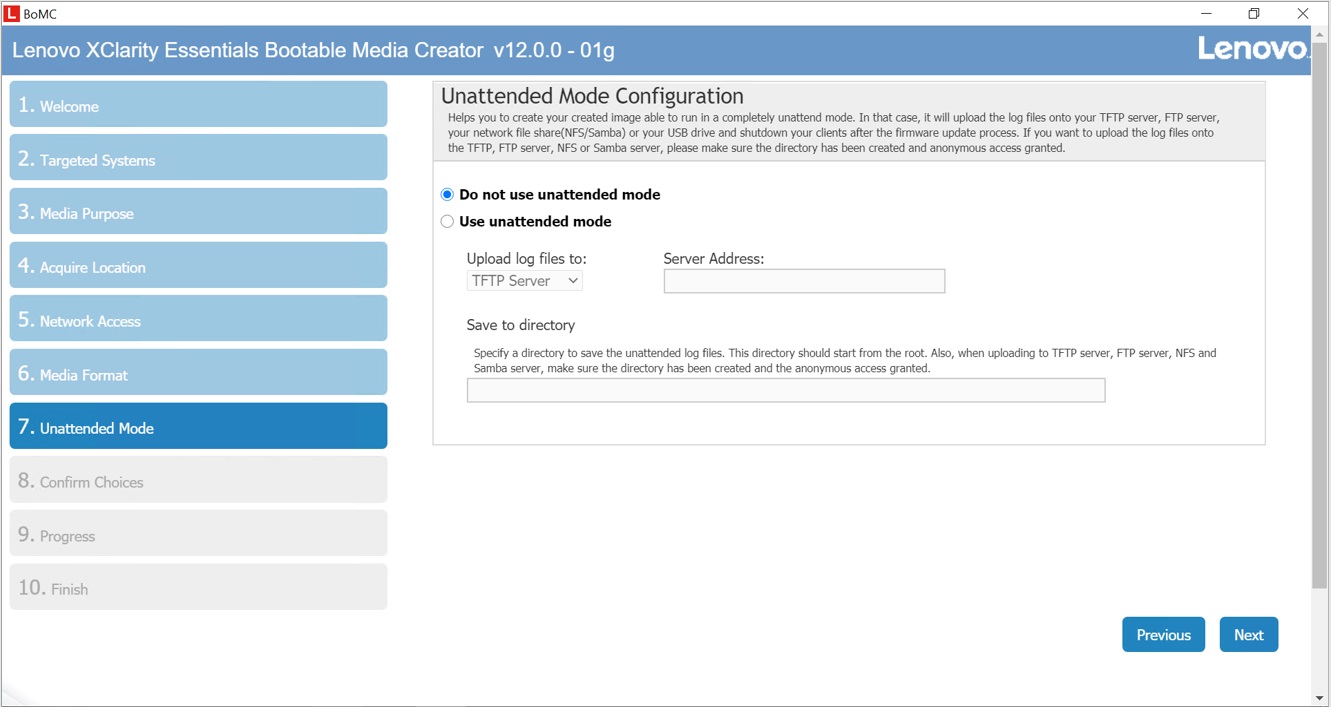
- Klicken Sie auf der Seite „Auswahl bestätigen“ auf „Weiter“ .
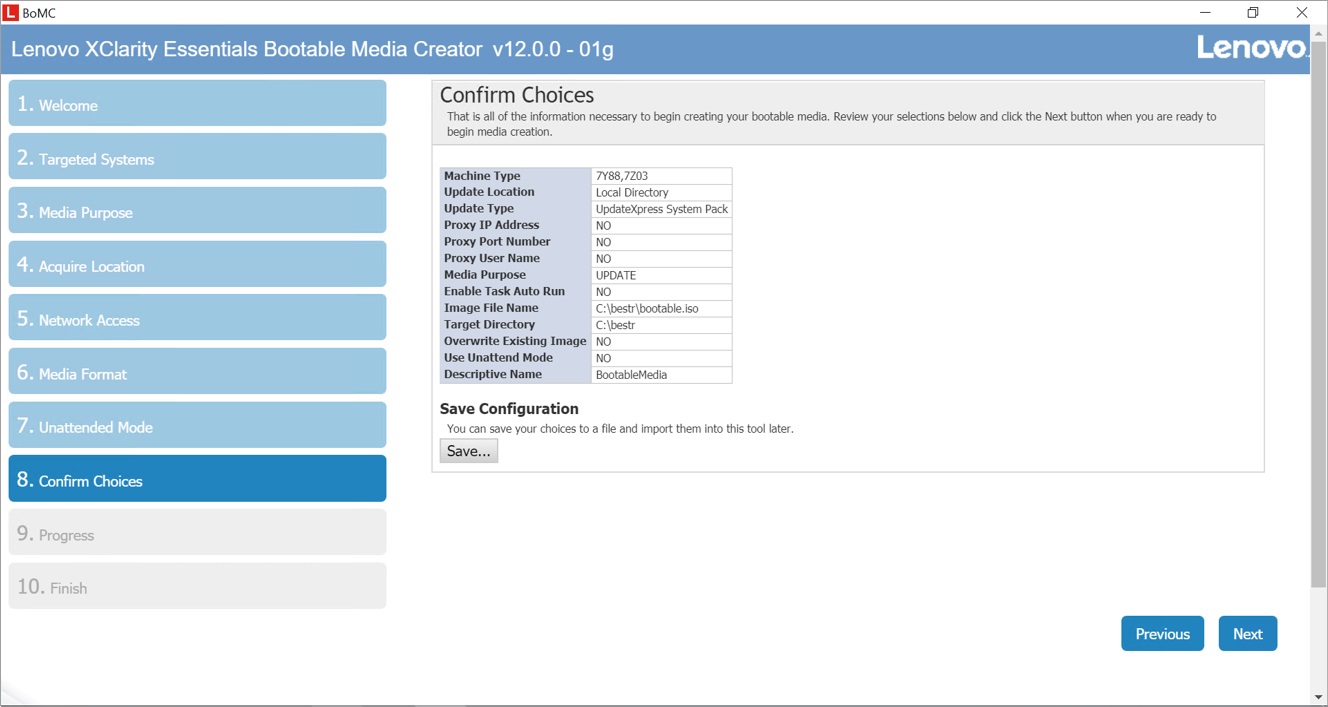
- Der Vorgang zum Erstellen des bootfähigen Mediums wird gestartet.
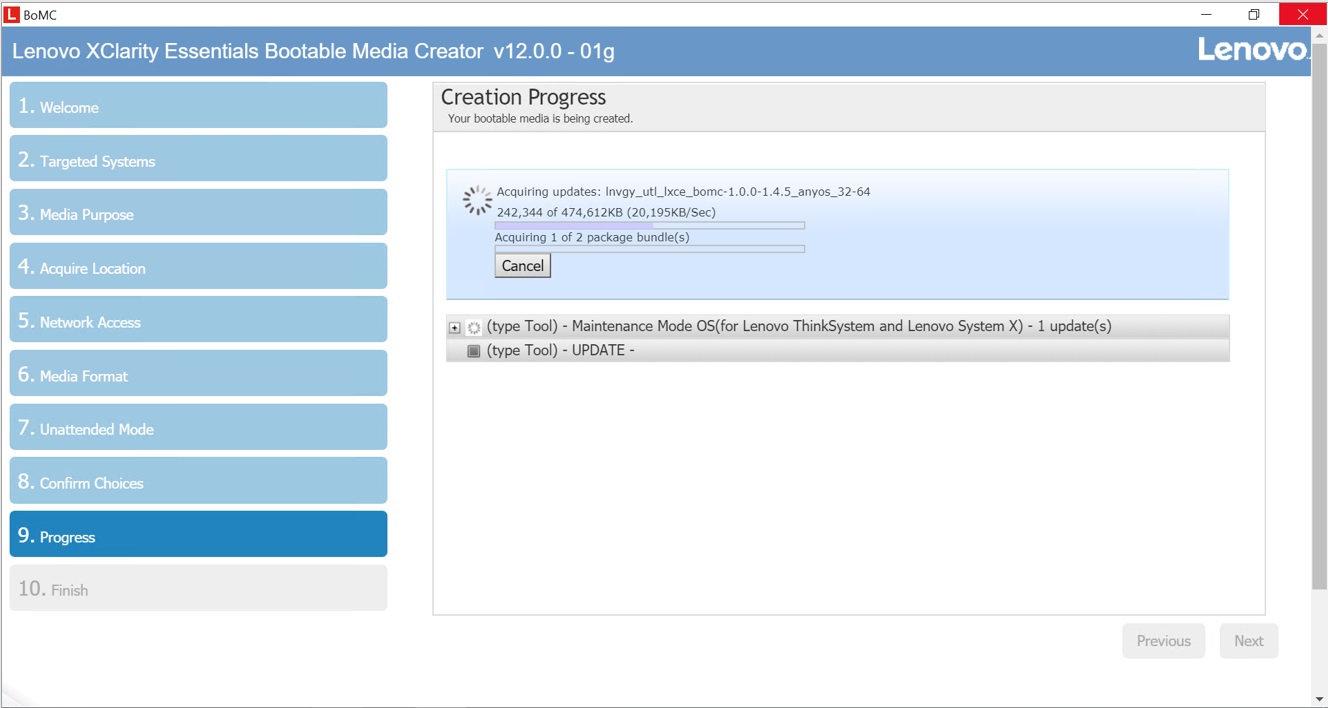
- Wenn die Erstellung des bootfähigen Mediums abgeschlossen ist, klicken Sie auf „Weiter“ .
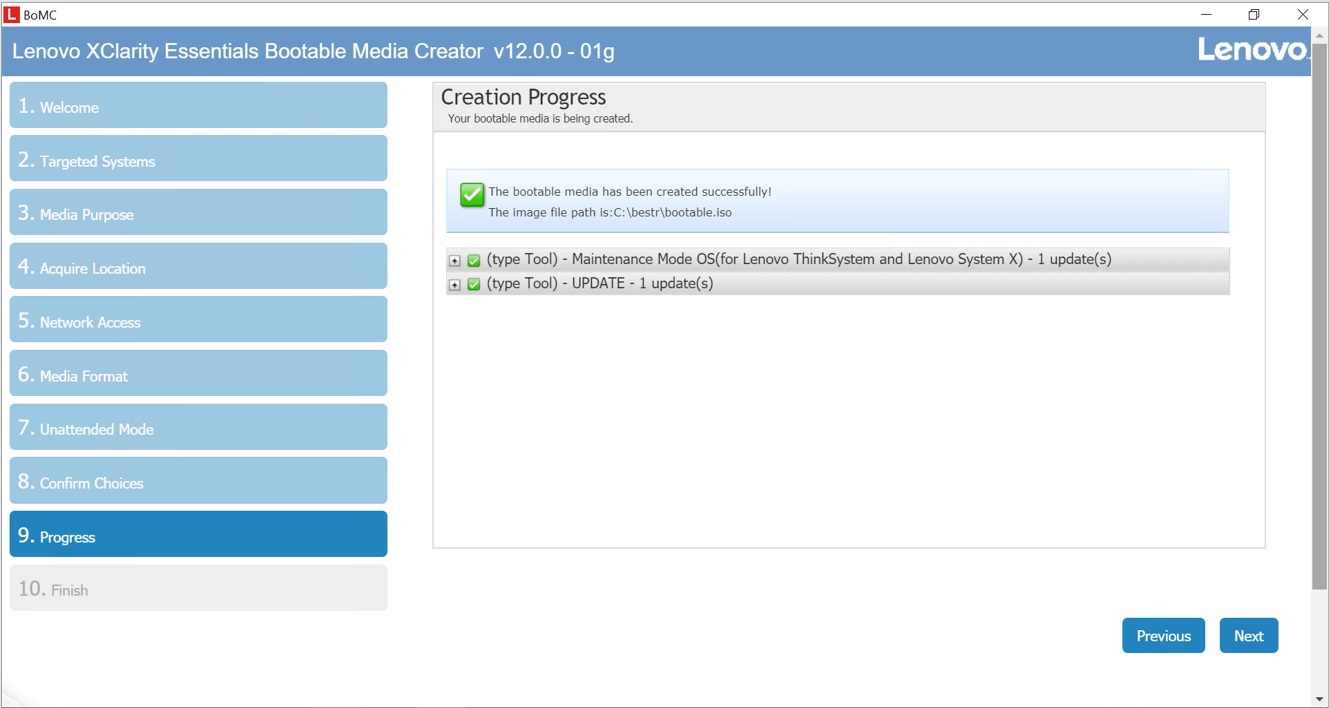
- Klicken Sie auf „Fertig“ und dann auf „Ja“ , um BoMC zu beenden.
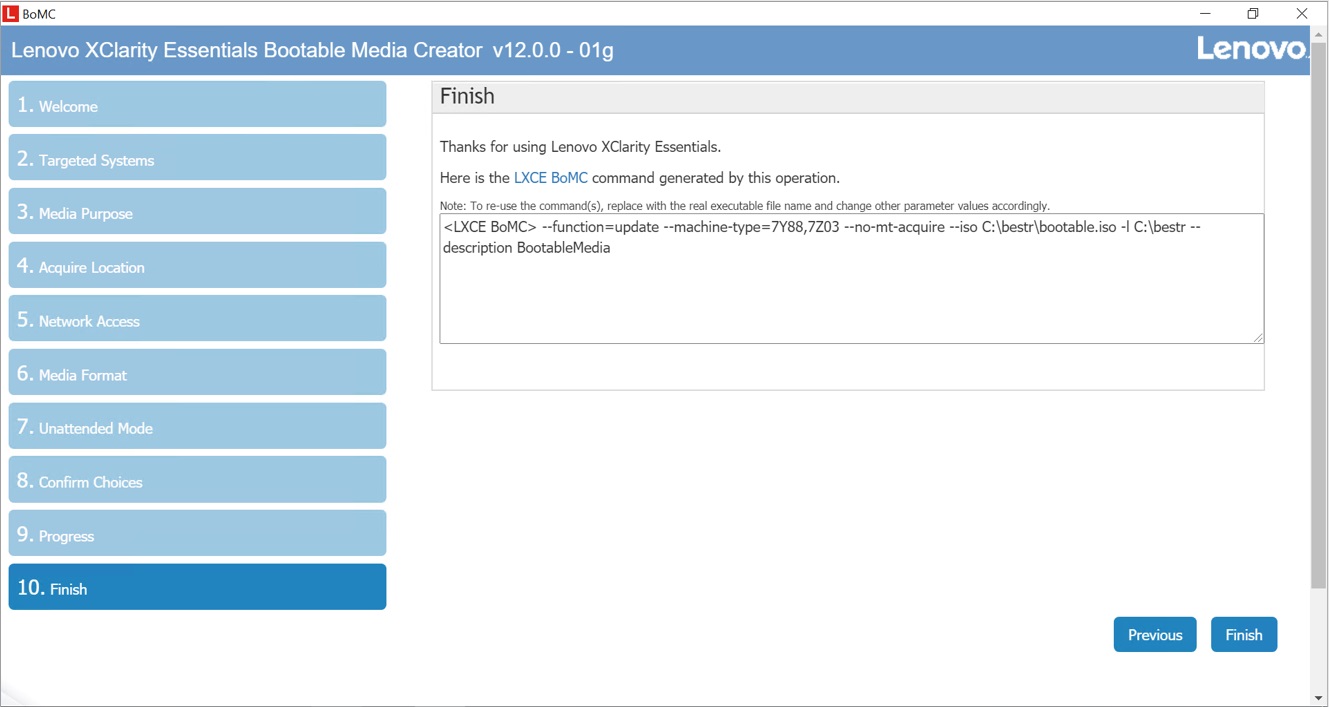
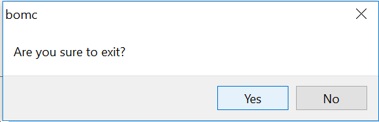
- Das zuvor erstellte Verzeichnis sollte nun wie im unten gezeigten Beispiel aussehen. Die Datei bootable.iso ist das Image, das für den Abschnitt „Aktualisierungsprozess“ benötigt wird. Die anderen Dateien können entfernt werden.
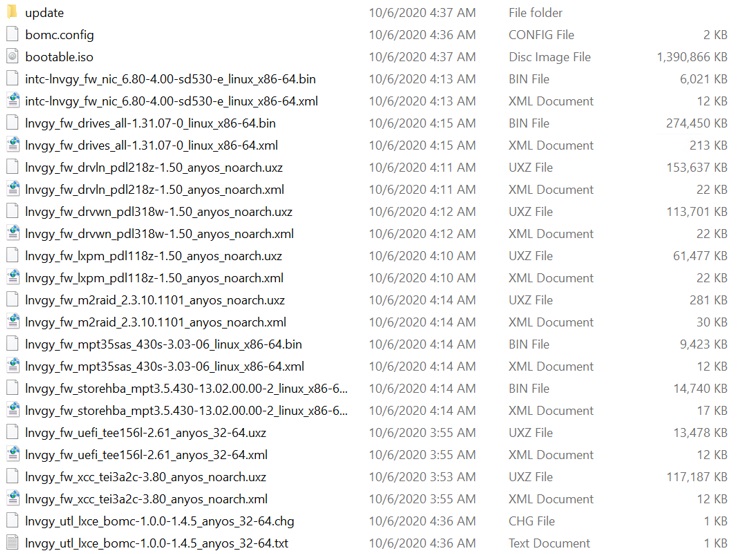
- Setzen Sie Ihr System in den Wartungsmodus und fahren Sie den CVM herunter. Einzelheiten dazu finden Sie in diesem Artikel: So fahren Sie die Controller-VM und den AHV-Host in ThinkAgile HX herunter und starten sie neu . Fahren Sie den Knoten NICHT herunter.
Aktualisieren Sie die Firmware mithilfe des bootfähigen Mediums über die Remote-Konsole in XCC / IMM
- Öffnen Sie ein Browserfenster, um auf XCC/IMM für den ersten Knoten zuzugreifen. Einzelheiten zum lokalen Mounten eines ISO-Images über XCC/IMM finden Sie in diesem Artikel: So mounten Sie ein ISO-Image lokal über LXCC , So mounten Sie ein ISO lokal über Integrated Management Module II .
- Nachdem der Bootvorgang gestartet wurde, drücken Sie die Eingabetaste oder warten Sie die angegebene Zeit. Sie werden in eine Linux-Umgebung gebootet.
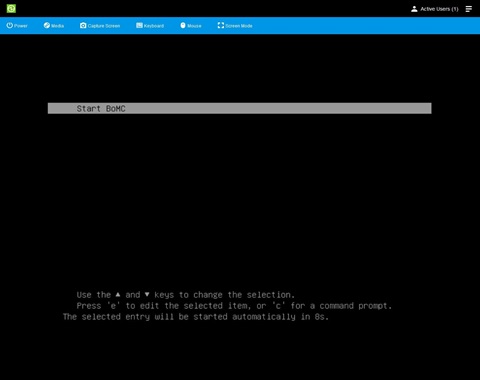
- Wenn der Vorgang abgeschlossen ist, wird Lenovo XClarity Essentials (LXCE) UpdateXpress angezeigt.

- Aktivieren Sie das Kontrollkästchen „BMC-Zugriffsinformationen eingeben“ und geben Sie einen Benutzernamen und ein Kennwort ein, wenn Sie den lokalen Computer aktualisieren möchten. Klicken Sie auf „Weiter“ .
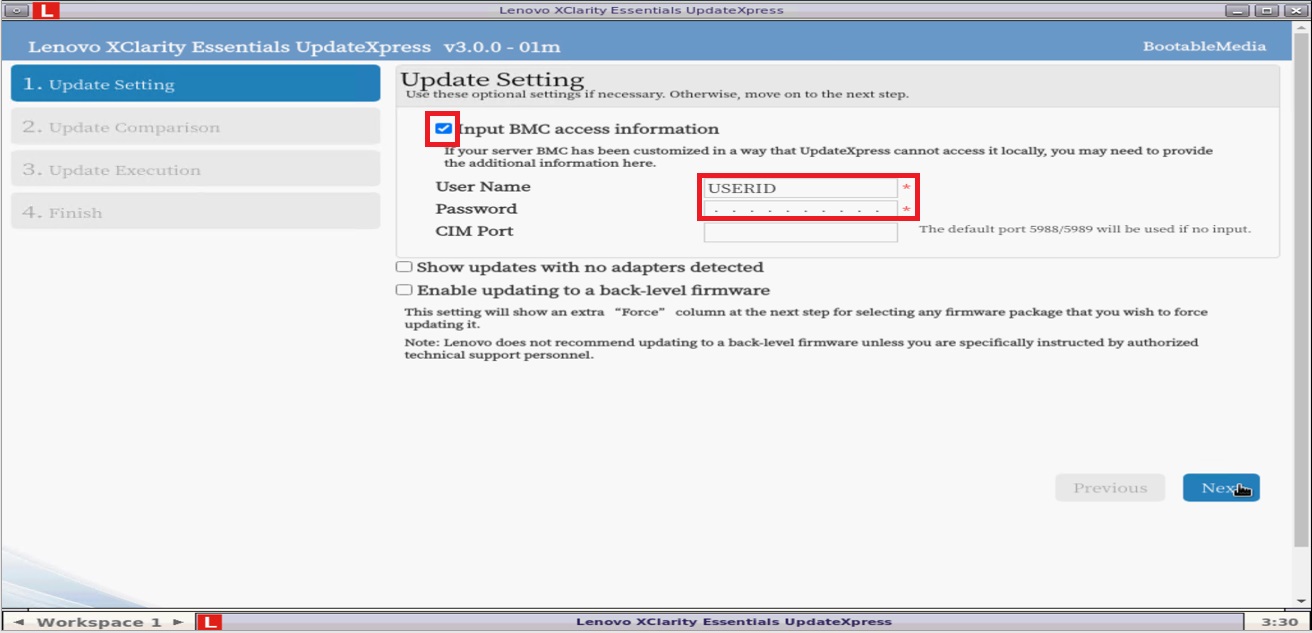
- UpdateXpress beginnt mit dem Vergleichen der Updates.
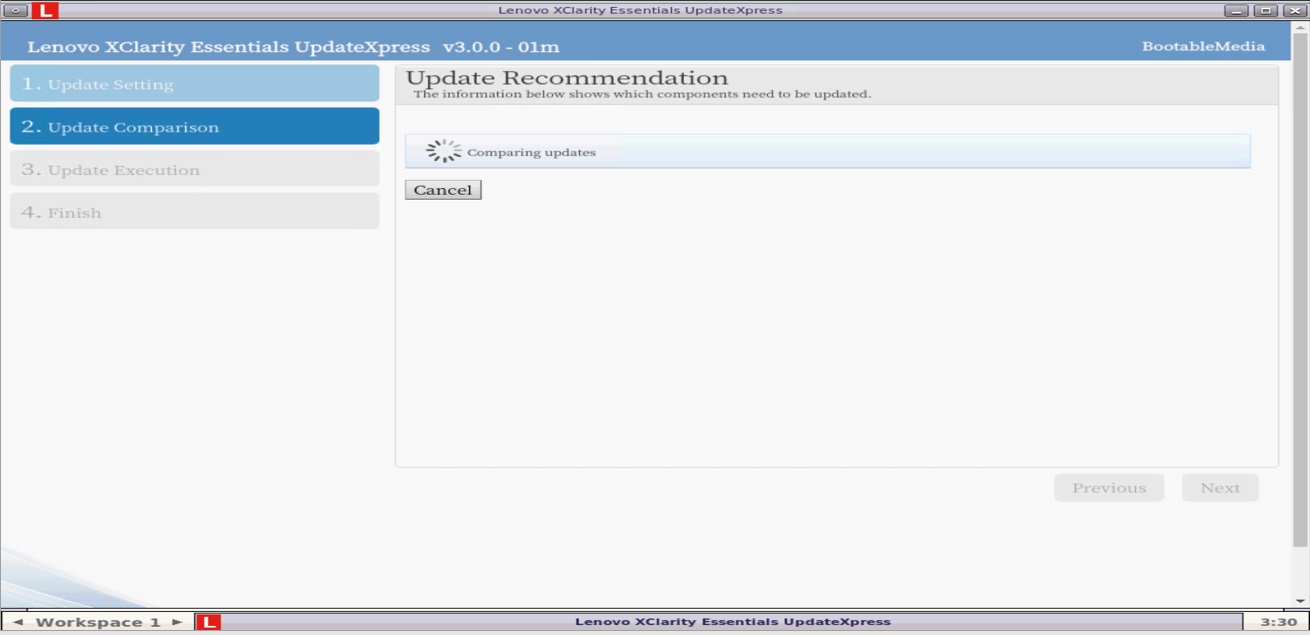
- Die auf Ihrem System installierte Firmware wird erkannt und Aktualisierungsempfehlungen werden ausgewählt. Aktivieren Sie die Kontrollkästchen der Komponenten, die Sie aktualisieren möchten, und klicken Sie dann auf Weiter .

- Klicken Sie auf Weiter und dann auf Beginnen . Sie werden wahrscheinlich eine Eingabeaufforderung zur Bestätigung des Updates erhalten. Klicken Sie auf OK .

- Nachdem die Nutzlast übertragen wurde, klicken Sie auf „Aktualisierung beginnen“ .
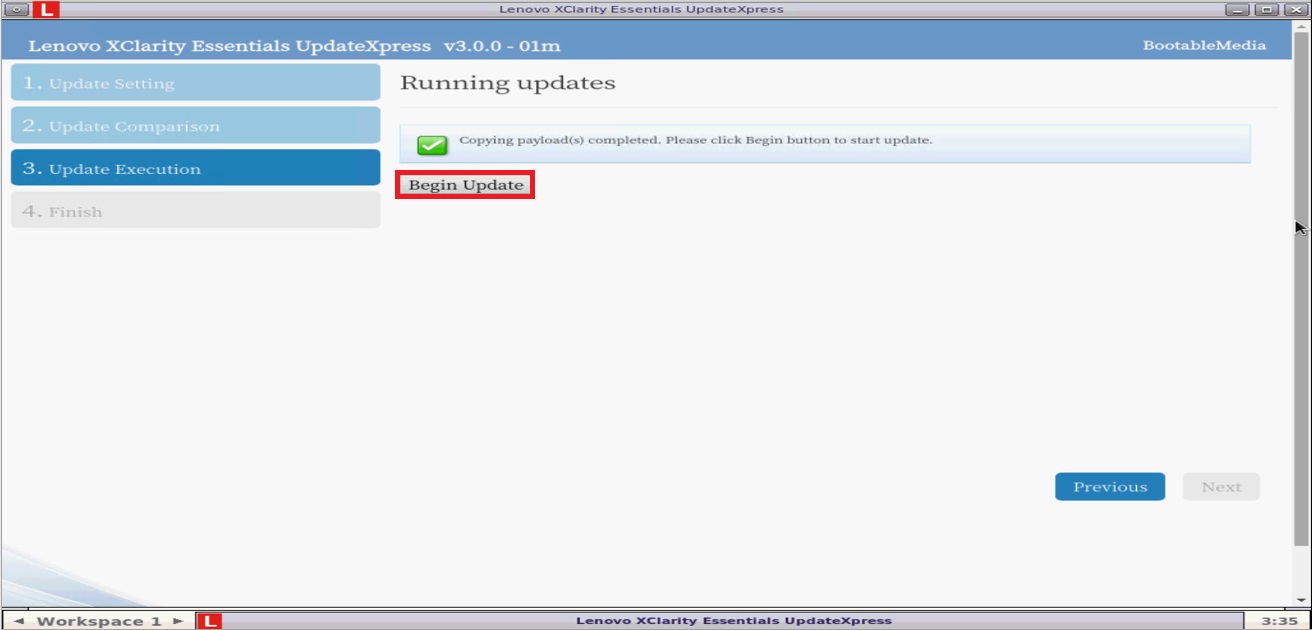
- Klicken Sie auf „Ja“ , um den Aktualisierungsvorgang fortzusetzen.

- Wenn der Vorgang abgeschlossen ist, wird eine Erfolgsmeldung angezeigt. Klicken Sie auf Weiter .
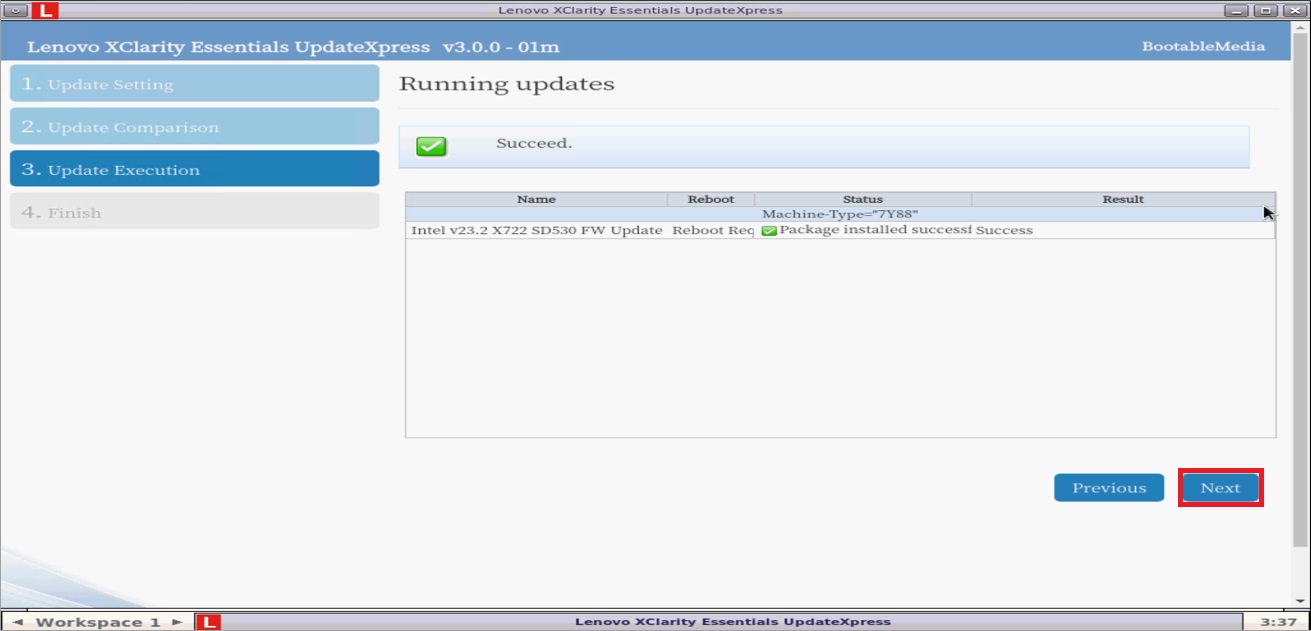
- Das Upgrade ist abgeschlossen. Sie haben jetzt die Möglichkeit, das Protokoll anzuzeigen oder zu speichern . Klicken Sie auf „Fertig stellen“ und dann im nächsten Popup-Fenster auf „Ja“ , um das Dienstprogramm zu beenden.
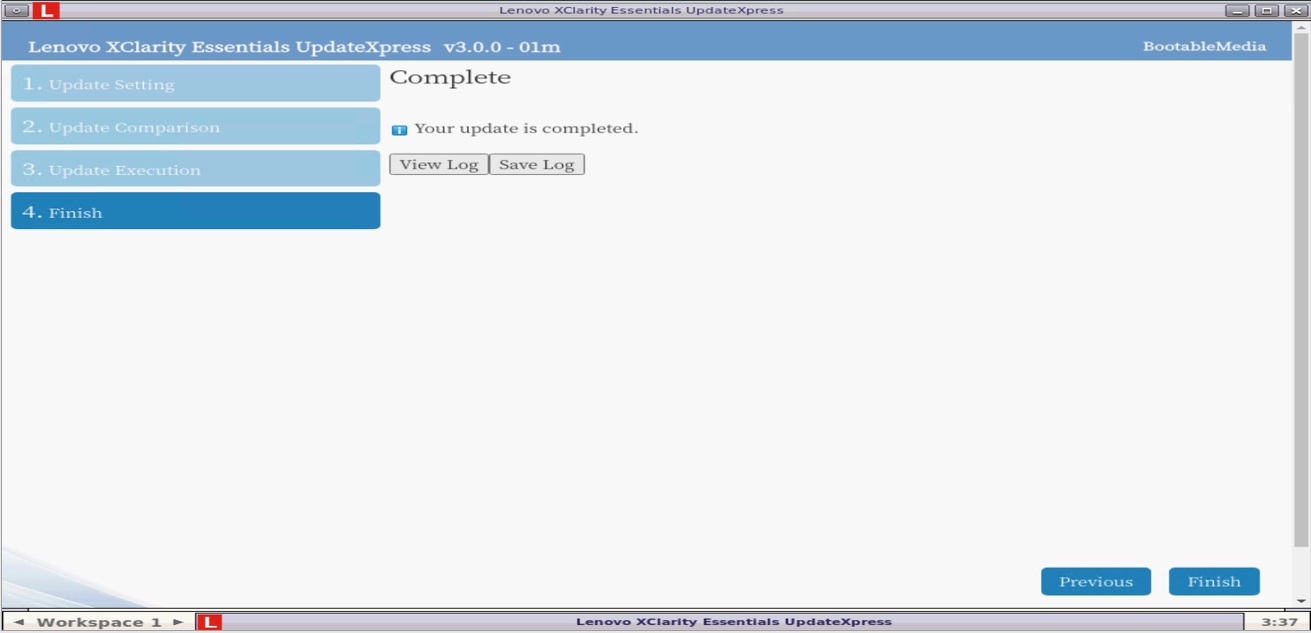
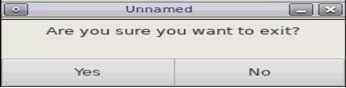
- Der Server demontiert das bootfähige Medienimage und startet Ihr System automatisch neu.
- Ihr System muss möglicherweise zwei- oder dreimal neu gestartet werden, um das Firmware-Update abzuschließen. Danach sollte Ihr Knoten wieder mit dem installierten Betriebssystem booten.
- Beenden Sie den Wartungsmodus Ihres Systems. Einzelheiten dazu finden Sie unter So aktivieren oder deaktivieren Sie den Nutanix AHV-Hostwartungsmodus für ThinkAgile HX.
Video
Weitere Informationen
Verwandte Artikel
- Lenovo DCG Firmware-Update-Seite
- So verwenden Sie BoMC zum Erstellen bootfähiger Medien und Durchführen von Firmware-Updates auf Lenovo Servern
- So mounten Sie ein ISO-Image lokal über LXCC
- So mounten Sie eine ISO lokal über IMM2
- So aktualisieren Sie die Firmware mithilfe von bootfähigen Medien, die mit Lenovo XClarity Essentials Bootable Media Creator erstellt wurden